サーバーのバージョンアップ作業をおこなってから、訪問クライアントのバージョンアップ作業をおこなってください。
サーバーのバージョンアップ作業はこちらをご参照ください。
サーバー及び訪問診療クライアントのバージョンアップ作業前にチェックアウト患者がいる場合は、必ず全員チェックインをおこなってください。
バージョンアップ作業は、バックアップ及びデータベースの退避が行われていない時間帯におこなってください。
訪問診療クライアント
- 作業1
デスクトップ上の [palette訪問診療] アイコンをダブルクリックして訪問診療メニューを起動します。
「訪問診療メニュー」 画面起動時に右図のような「ユーザーアカウント制御」画面が起動しますので、[はい] をクリックします。
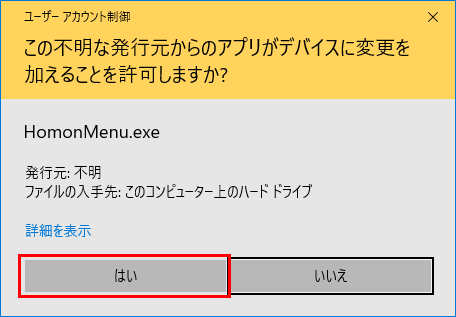
- 作業2
「訪問診療メニュー」画面から [バージョンアップ作業] をクリックします。
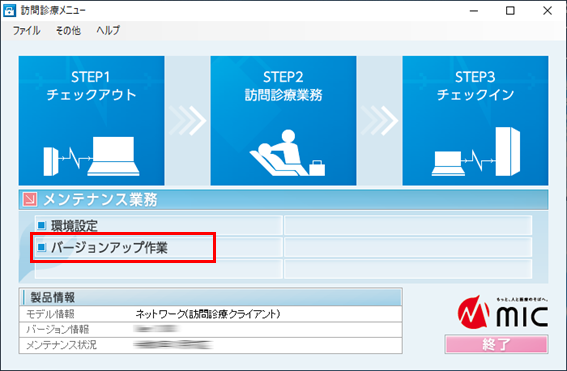
- 作業3
「バージョンアップ・訪問診療」画面にて「■実行可能なバージョンアップ一覧」にバージョンが表示されていることを確認し、[バージョンアップ開始] をクリックします。
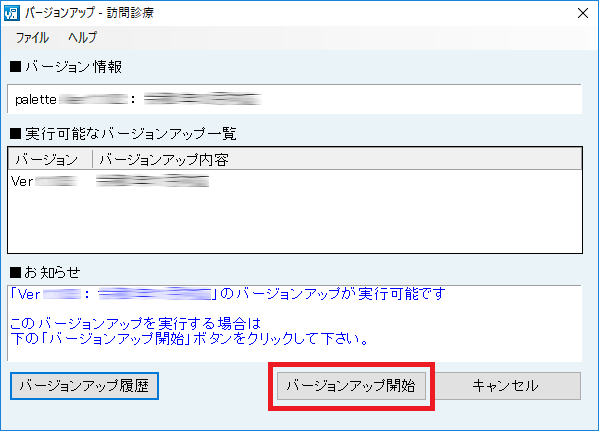
- 作業4
DOS画面(黒い画面)が表示され、バージョンアップ作業が開始されます。
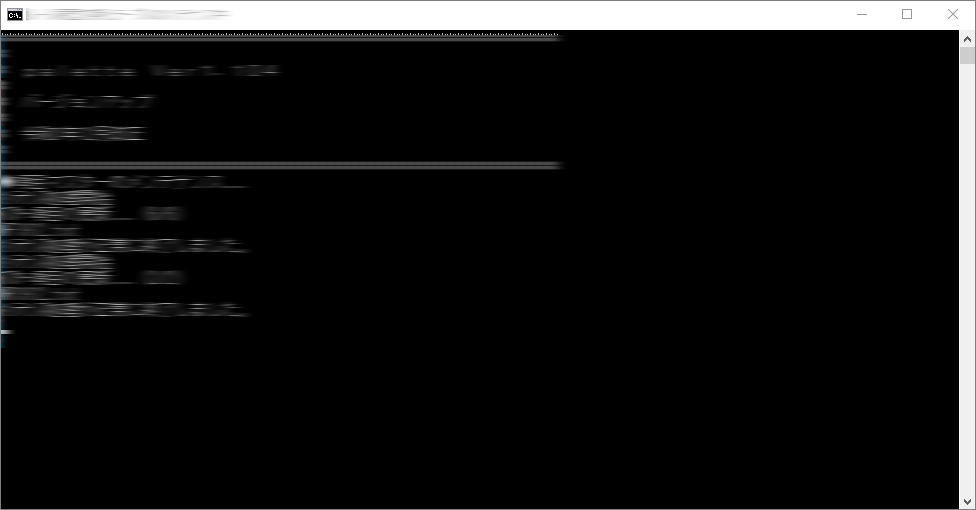
バージョンアップが正しく終了すると緑色の画面が表示されますので、表示された緑色の画面をクリックし、キーボードの [Enter]キー を押します。
※画面右上の [×]ボタン で閉じないでください! バージョンアップが正常に終了できなくなります。

- 確認
「訪問診療メニュー」画面に戻ります。
※「訪問診療メニュー」画面左下のバー
ジョン情報及びメンテナンス状況が
正しく表示されていることをご確認
ください。
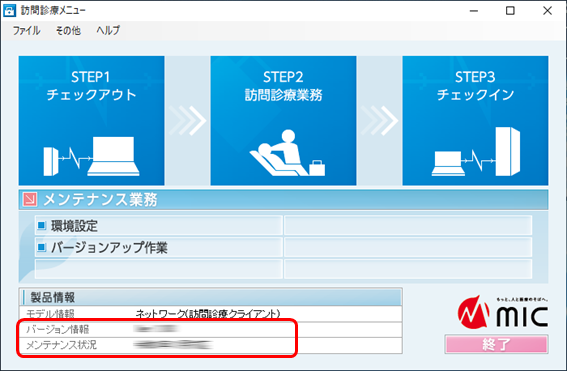
- 補足
プログラムが正しく更新されなかった場合は、「訪問診療メニュー」画面で「プログラムが正しく更新されていません。」とメッセージを表示しますので、[はい(Y)] ボタンをクリックして更新作業をおこなってください。
※プログラムが正しく更新されている場合
はメッセージを表示しません。
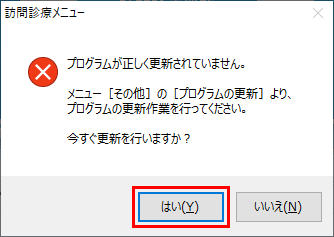
以上でバージョンアップ作業は終了です。
バージョンアップの作業時間はご使用の環境により異なります。
